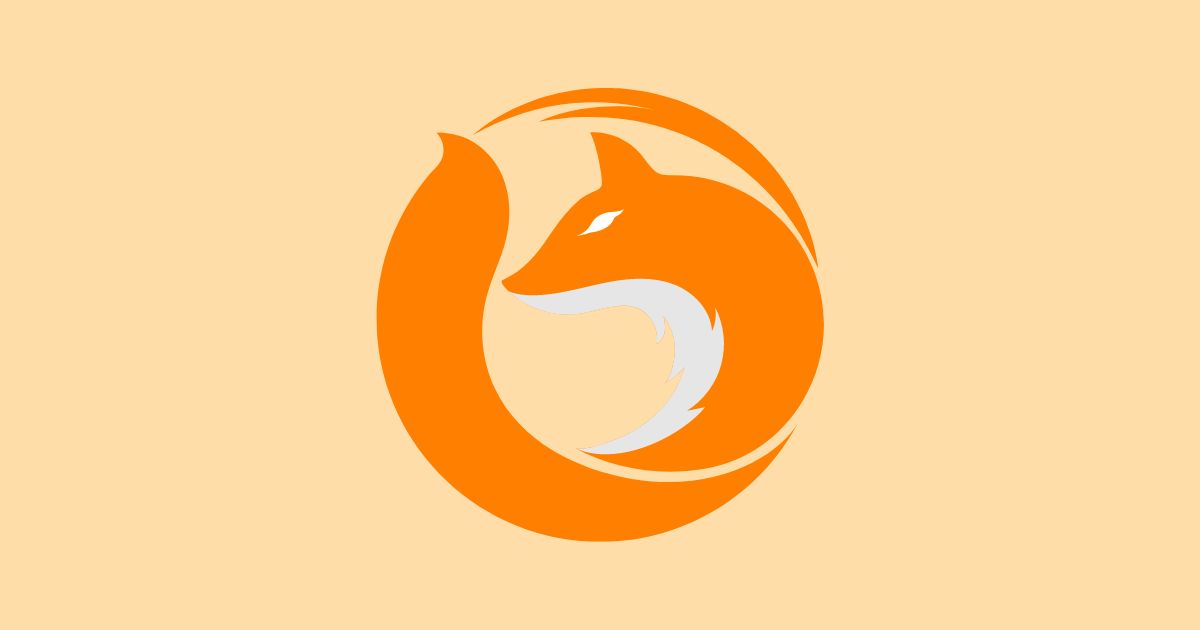「メタマスクのダウンロード方法が知りたい」
「NFTをするにはメタマスクが必要なの?」
と思っているも多いのではないでしょうか。
この記事では、NFTの購入に必要な「メタマスク」のダウンロード方法を3ステップで紹介します。
 マルくん
マルくんそもそもメタマスクってなんなの?
メタマスクは暗号資産を入れるウォレット(財布)です。

 まるげり
まるげりメタマスクがあれば、NFTを購入するサイト(オープンシー)に接続できるようになるよ
メタマスクをダウンロードするために、必要なものを準備しておきましょう↓
- Google Chrome
- パスワードメモ用の紙
(大切に保管します) - ペン
この記事は”STEP3″です
イーサリアムのNFTを購入したい方は、「イーサリアム」の準備が必要です。
まだ準備できていない方は、こちらで確認↓
NFT始め方6ステップを見る(タップ)

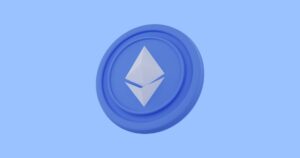


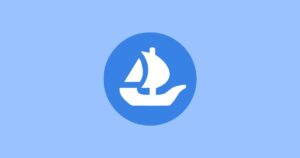

STEP1.メタマスクをダウンロードする
下のリンクからメタマスクの公式サイトへいきます↓
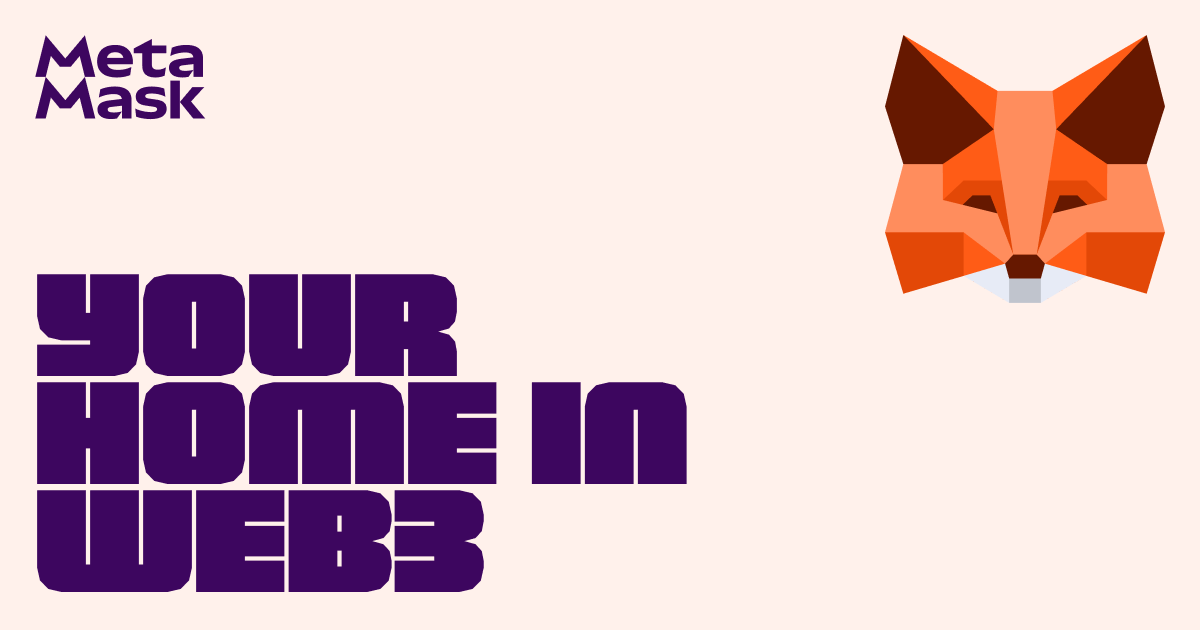
「メタマスク」や「NFT関連のサイト」を真似した偽サイトが出回っています。
(ググったときに一番上に出てくるのが詐欺サイトだったりします…。。。)
偽サイトにアクセスすると、お金が盗まれる可能性があるので、
- 公式サイトをブックマーク
- URLを確認する→「https://metamask.io/」
- 当ブログ「まるげり・くりぷと!」から行く
がおすすめです!
 まるげり
まるげりググるのは危険です!
「Download for」もしくは「Download」をクリック↓
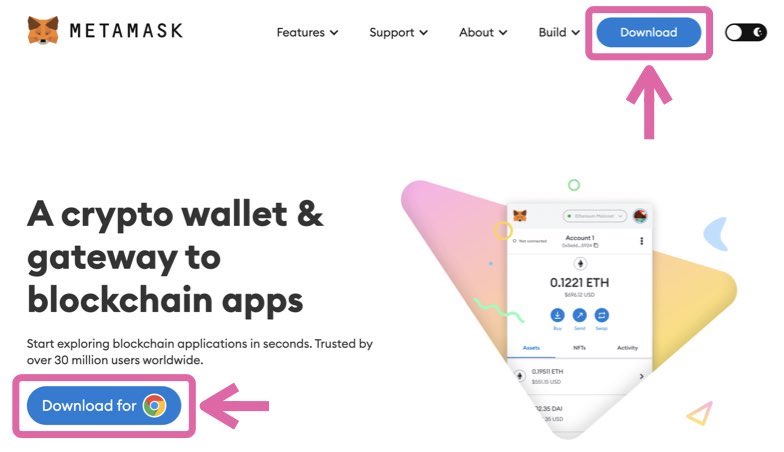
「Choromeに追加」をクリック↓
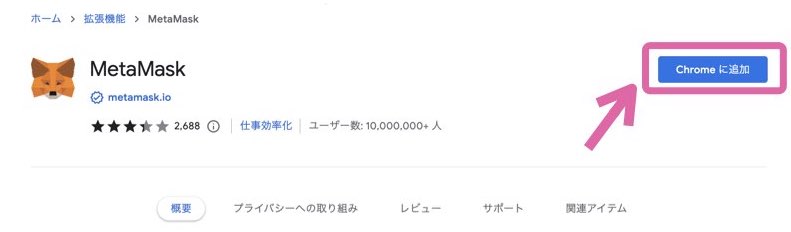
「拡張機能を追加」をクリック↓
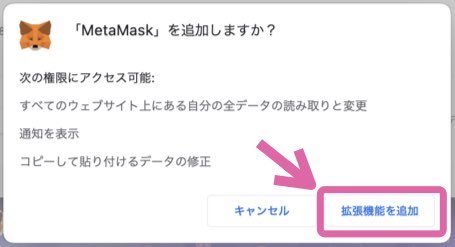
 まるげり
まるげりこれでメタマスクのダウンロード完了です
STEP2.パスワードの設定
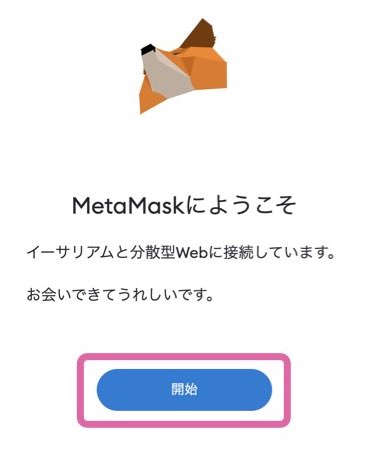
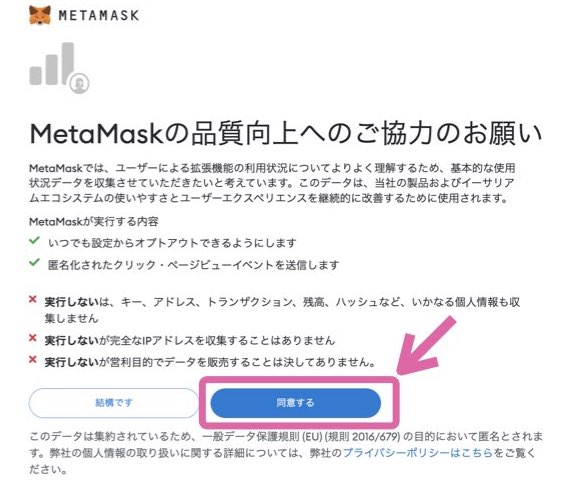
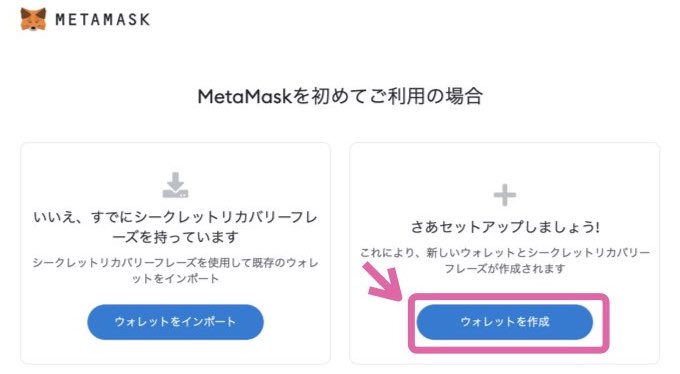
入力が終わったら、利用規約のところにチェックして「作成」をクリックしましょう↓
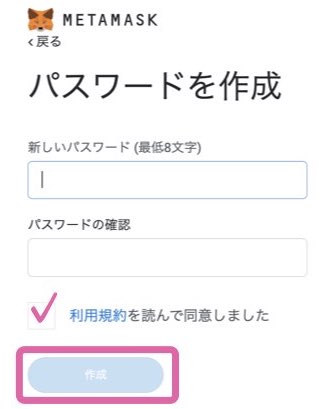
パスワードはログインするときに必要なので、必ずメモしておきましょう。
 まるげり
まるげりこれでパスワードの設定が完了です
STEP3.シークレットリカバリーフレーズの確認
最後に「シークレットリカバリーフレーズ」を確認します。
 マルくん
マルくんシークレットリカバリーフレーズって何?
シークレットリカバリーフレーズは、アカウントを復元させるときに使う12個の英単語のことです。
シードフレーズを人に知られてしまうと、他の人にお金を盗まれてしまいます。
以下のようにして絶対に人に知られないよう保管しましょう。
- 紙に書いて保存
→スクショは△・流出したら大変 - 人に見られない安全な場所に保管
→見られたら大変 - 複数の場所に保管
→無くしたら大変 - シークレットリカバリーフレーズを聞き出してくる人は100%詐欺
 マルくん
マルくん資産を盗まれないように厳重保管!
確認方法を見ていきましょう!
動画はすべて英語なので、英語が分かる人は見ておきましょう。(私のように英語が苦手な人は、右側のQ&Aを読んだらOK)
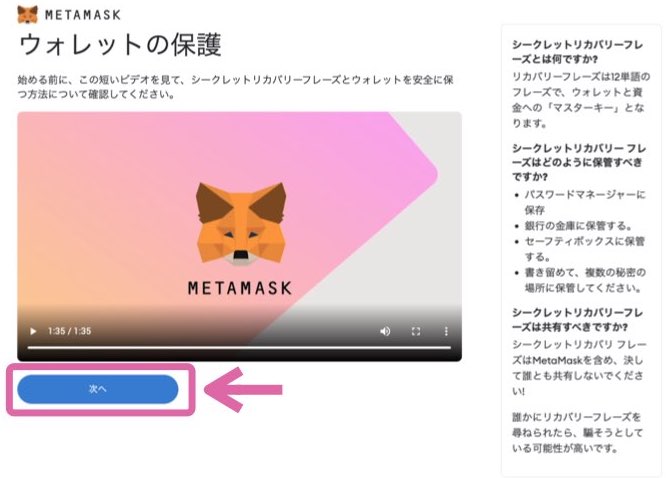
画面の黒い部分(ピンク枠)をクリックして、シークレットリカバリーフレーズを表示させます↓
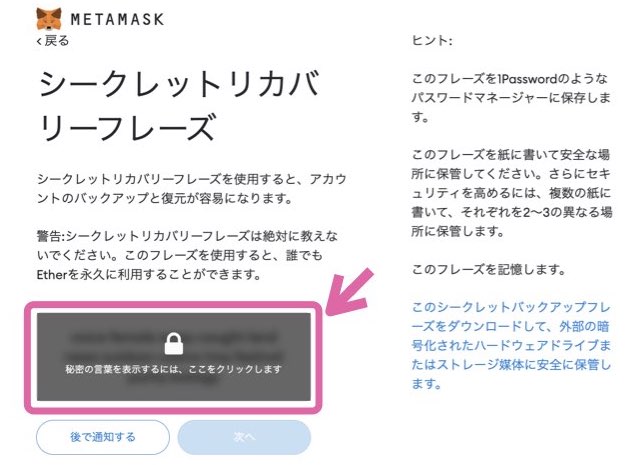
以下4点に注意しましょう↓
- 紙に書いて保存
- 人に見られない安全な場所に保管
- 複数の場所に保管
- シークレットリカバリーフレーズを聞き出してくる人は100%詐欺
シークレットリカバリーフレーズのメモが終わったら「次へ」をクリック。
さきほどメモしたシークレットリカバリーフレーズの順番で単語を選びます↓
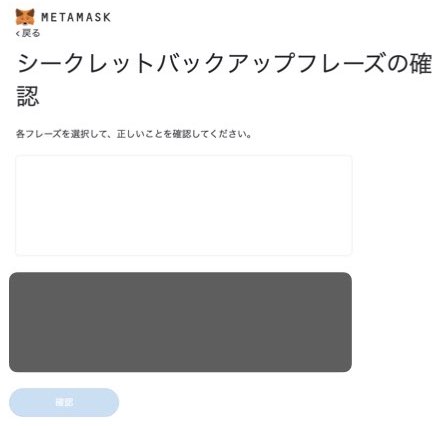
終わったら「確認」をクリック。
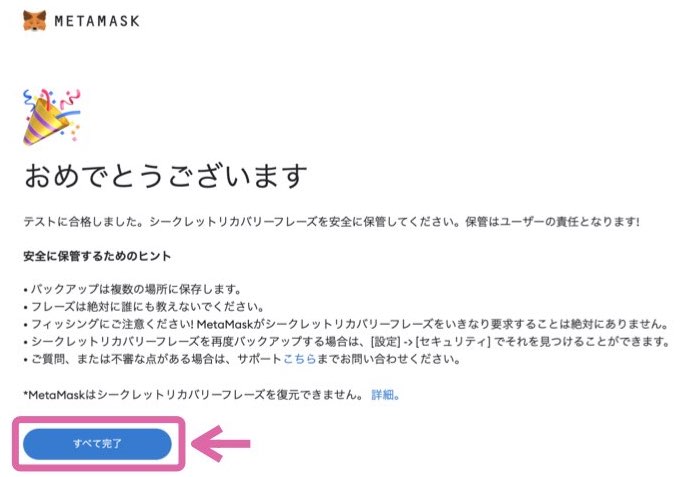
メタマスクの開き方・設定
メタマスクをダウンロードしたら、以下の3つを確認しておきましょう。
- メタマスクの開き方
- アカウント名の変更
- ウォレットアドレスの確認
それぞれ詳しく見ていきましょう。
メタマスクの開き方
- GoogleChromeを開いて、右上の「拡張機能ボタン(パズルピースのマーク)」をクリック
- 拡張機能の中の「MetaMask」をクリック
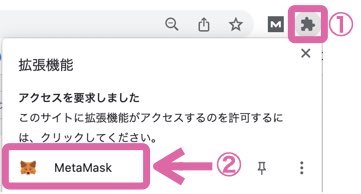
 まるげり
まるげりこれでメタマスクを開けます
アカウント名の変更
初期状態では、アカウント名が「Account1」となっているので、自分の好きな名前に変更しましょう。
 マルくん
マルくん全世界中の人が「Account1」…
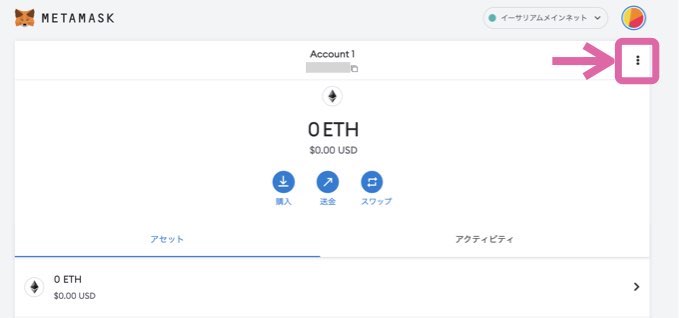

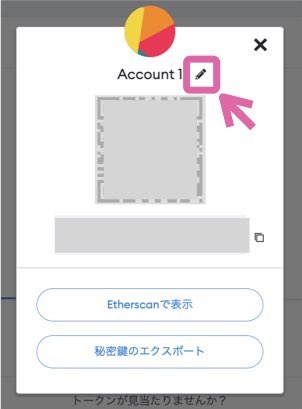
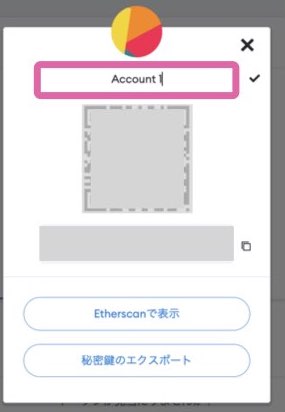
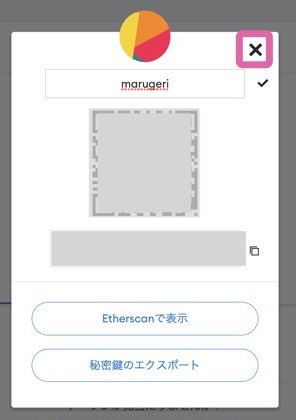
 まるげり
まるげりこれでアカウント名の変更完了です
ウォレットアドレスの確認・コピー方法
ウォレットアドレスの確認・コピー方法を紹介します。
 マルくん
マルくんウォレットアドレスって何?
ウォレットアドレスは、NFTの購入・仮想通貨のやり取りに使う文字列のことです。
銀行で言う「口座番号」のようなものだと思っておいてください。
仮想通貨取引所からメタマスクに送金するときなどに使うので、アドレスのコピーのやり方を覚えておきましょう 。
拡張機能ボタンをクリックして「MetaMask」を選ぶ↓
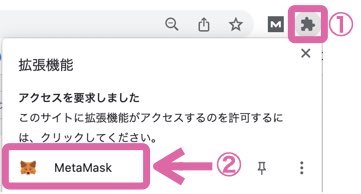
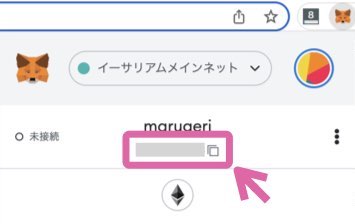
 まるげり
まるげりこれでウォレットアドレスのコピーができますよ
メタマスクのよくある質問
ウォレットアドレスって人に教えてもいいの?
ウォレットアドレスは人に教えても大丈夫です。
ウォレットアドレスを教えたからといって、お金を盗まれたりすることはないので安心してください。
 まるげり
まるげりウォレットアドレスは「公開鍵」とも言われているよ
ウォレットアドレスは口座番号のようなものです。
銀行口座にお金を振り込むときに口座番号を教えるのと同じように、やり取りするときにウォレットアドレスを教えてよいのです。
ただし「シークレットリカバリーフレーズ」は絶対に教えてはいけません。
「シークレットリカバリーフレーズを教えて」といってくる人は100%詐欺なので、今後連絡を取らないようにしましょう。
シークレットリカバリーフレーズは教えてもいいの?
ダメです!
シークレットリカバリーフレーズ(12個の英単語)を教えたら、あなたの資産が盗まれます。
シークレットリカバリーフレーズは紙に書いて、誰にも見られないところで保管しておきましょう。
また、シークレットリカバリーフレーズには、いろいろな呼び方があります↓
- シードフレーズ
- シーフレーズ
- 秘密鍵
- バックアップフレーズ
- 秘密のバックアップフレーズ
これらの名称のフレーズを「教えて」と言われても絶対に教えないようにしましょう。
そして「シークレットリカバリーフレーズを教えて」と言って近寄ってきた人は100%詐欺師なので、今後関わらないようにしましょう。
まとめ
メタマスクのダウンロード方法や使い方、注意点について紹介してきました。
- メタマスクは、暗号資産を入れる財布
- ダウンロードは3ステップで簡単!
- シークレットリカバリーフレーズは絶対人に教えない
- ウォレットアドレスは人に教えても大丈夫
メタマスクの準備ができたら、オープンシー(NFTが買えるデパート)の準備も進めていきましょう!
この記事は”STEP3″です

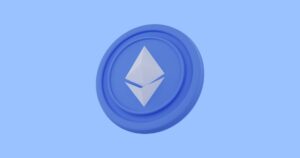


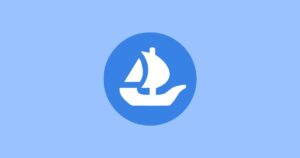

購入の全体像を確認したい人はNFTの始め方6ステップ記事へ>>